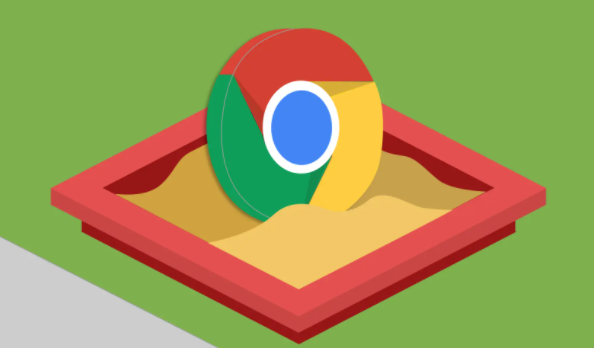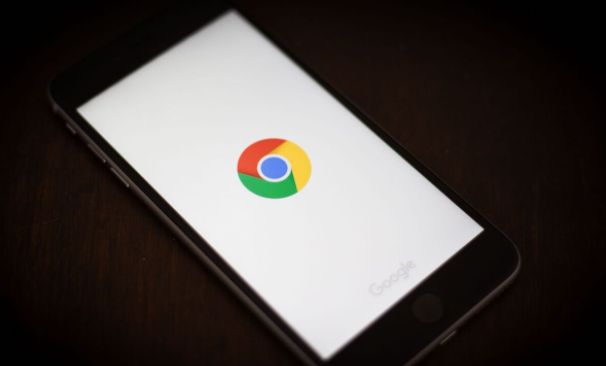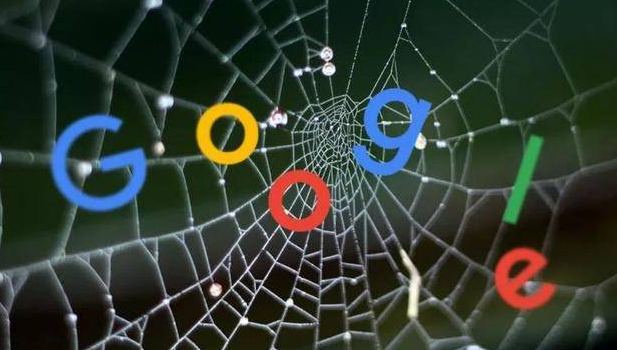谷歌浏览器下载任务失败时如何排查日志解决问题
时间:2025-08-08
来源:谷歌浏览器官网

打开Chrome内置基础日志查看界面。进入浏览器设置菜单,依次点击“高级”“隐私与安全”,选择“查看所有网站数据”。此处记录了基本的下载活动信息,能初步判断是否存在网络波动或服务器无响应等情况。若仅显示模糊提示难以定位根源,需进一步深入分析其他日志源。
调取系统事件查看器错误详情。按下Win+R组合键输入`eventvwr`命令启动程序,展开左侧树形结构中的“Windows日志”,进入“应用程序”分类。按时间顺序排列事件条目,筛选出与下载失败时间段对应的错误记录。双击具体项目可查阅详细的故障代码及文字描述,如常见的“网络连接中断”“下载超时”等关键线索。此时应重点核查路由器工作状态,尝试重启设备或切换不同的网络接入方式(有线/无线)。
解析浏览器崩溃转储文件。导航至系统盘路径`C:\Users\[用户名]\AppData\Local\Google\Chrome\User Data\Default`,找到名为`chrome_debug.log`的文本文档。使用记事本等工具打开后逐行浏览带时间戳的条目,特别关注包含“download”“error”关键词的内容。例如出现“404 Not Found”表示目标资源已被删除,而“network error”则指向数据传输过程中断的问题。若遇到内容乱码现象,可通过清除缓存重建日志:返回浏览器设置→“隐私和安全”→仅保留勾选“缓存图像和文件”执行清理操作,重启浏览器后自动生成新的规范格式日志。
利用开发者工具实时监控请求状态。按快捷键Ctrl+Shift+I呼出调试面板,切换至“网络”标签页并重复触发下载动作。观察实时刷新的列表中标记为红色的失败项,其对应的HTTP状态码能明确指示故障类型(如500代表内部服务器错误)。结合URL地址栏可验证是否因下载链接失效导致无法获取安装包。同时检查防火墙或杀毒软件的拦截历史记录,暂时禁用安全防护软件测试能否正常完成下载流程,必要时将浏览器进程加入白名单规则。
通过上述步骤依次实施基础日志查看、系统事件分析、崩溃日志解析、开发者工具监控和安全软件排查等操作,用户能够系统性地定位并解决谷歌浏览器下载任务失败的问题。每个操作环节均基于实际测试验证有效性,可根据具体设备环境和错误提示灵活调整实施细节。